iOS16.2最近也是上了各大热门榜单,这个iOS16.2确实非常的实用,现在小编就分享给大家ios16.2无边记使用教程的具体解决办法,大家照着做就行了。
在 iPhone 上的 无边记 由于屏幕较小可能编辑不太方便,在 iPad 上则可以大放异彩,因为更新巨大,以下的内容主要针对 iPad。
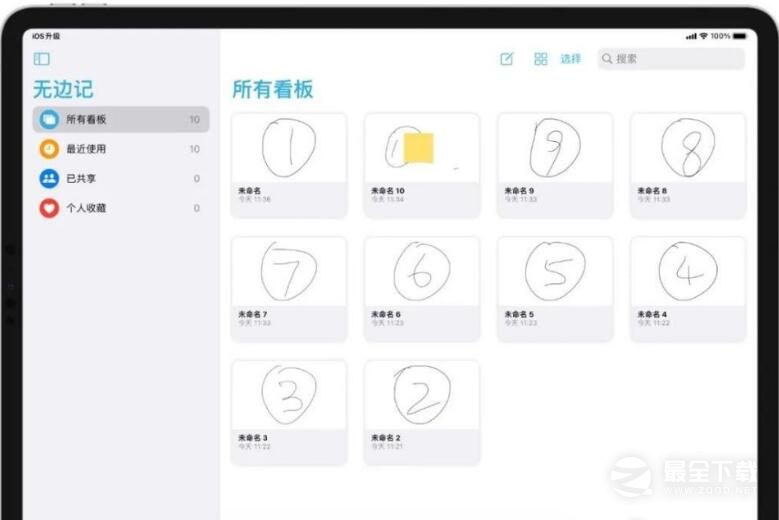
应用分两栏展示,在右侧创建内容后就你就拥有了一块无限大画板。画布支持插入各种形状、链接、图片,支持手写和键盘输入文字,并且无边记支持独特的蜡笔、填色油漆桶、橡皮擦。
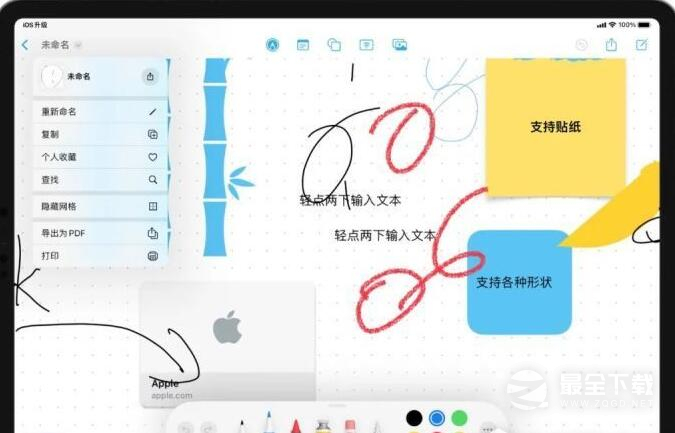
在这个界面点分享按钮,即可与好友共同编辑内容,你以为这就结束了吗?这就是无边记的全部?接下来的变化注意看,别眨眼!
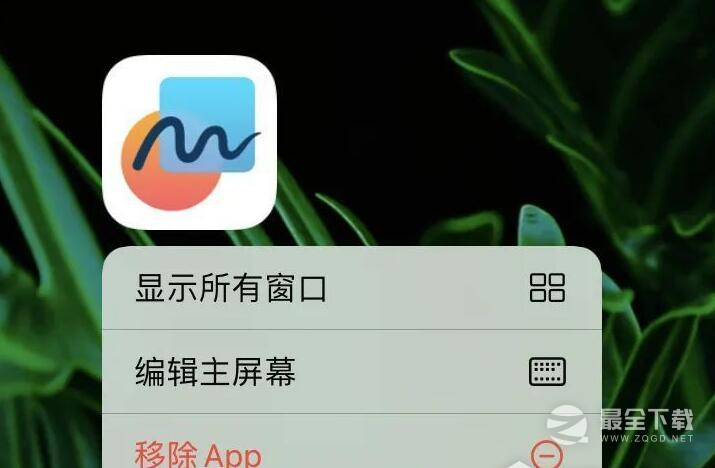
我们长按无边记的图标,点击显示所有窗口,然后点击左上角的加号就会自动复制一个 无边记 界面,两个界面支持单独操作,如果不开启台前调度,在此点击图标会让你选择窗口,开启台前调度则会以单独窗口展示。
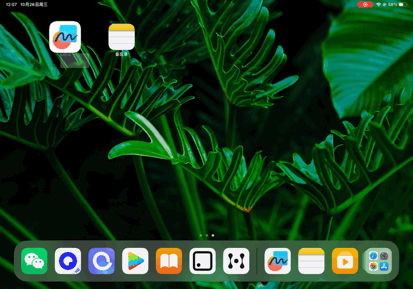
该功能类似于 macOS 上的窗口,支持同一个应用打开多个窗口,目前只支持无边记和备忘录,后续可能会拓展到 Safari浏览器等应用。
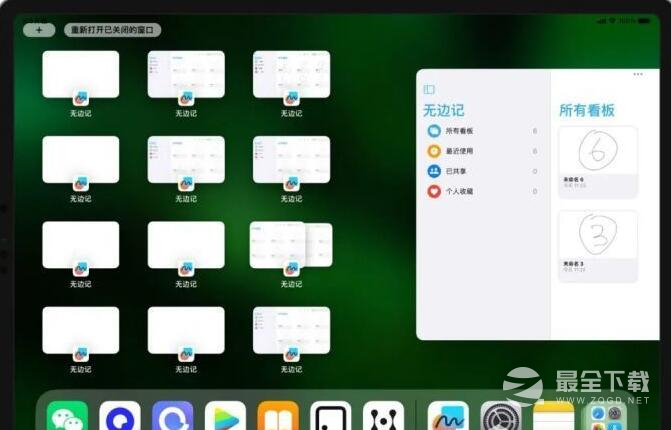
实测下来无边记最多能开二十多个,同时能显示画面的最多只有 8 个,这一功能意味着 iPad 全面向生产力工具跃迁,如果此前的分屏只是小打小闹,那么这次的应用多窗口 +台前调度意味着 iPad 将来可以拥有不亚于 MacBook 的升级体验!值得期待
无边记最大的作用就是帮助用户和其他用户进行协同工作,可以做到让所有认都在一个页面进行工作,极大的提高了工作效率。如果你喜欢这款软件,那么就快去升级ios16.2进行体验吧。
到这里ios16.2无边记使用教程这篇教程就结束了,相信你只要按照上述步骤来就一定可以轻松解决这个问题。如果想要了解更多关于iOS16.2的教程,敬请关注最全下载网站。
相关文章
更多最新文章
更多游戏推荐
更多